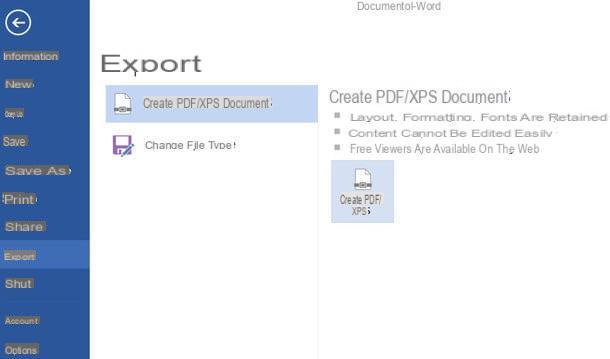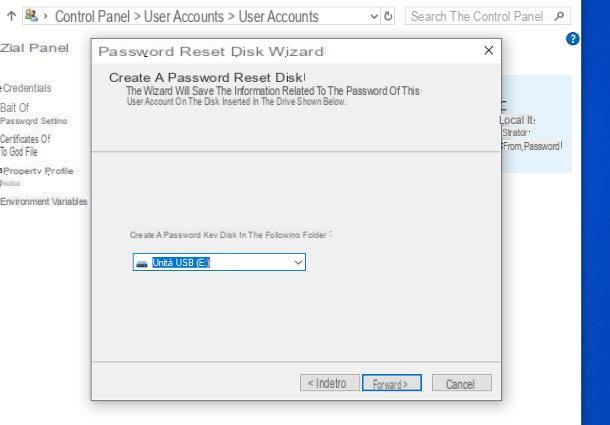PhotoBoost3D (Windows/Mac)
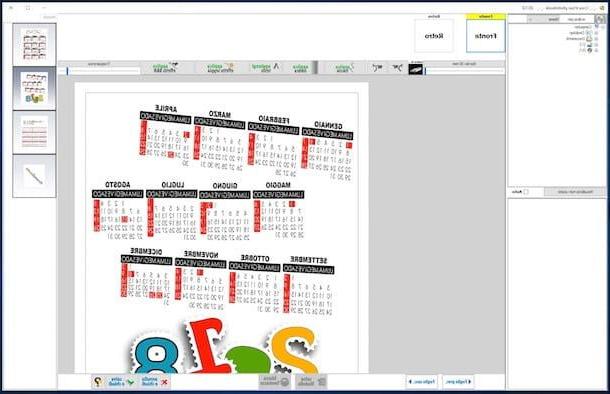
Le premier parmi les programmes pour créer des calendriers que je veux vous inviter à essayer est PhotoBoost3D. Il s'agit d'un logiciel gratuit, en dans votre langue et disponible pour Windows et Mac, grâce auquel il est possible de générer des calendriers de toutes sortes avec des photos et hautement personnalisables, tant en ce qui concerne le format que les éléments décoratifs. En plus d'être utilisé pour la création de calendriers, le programme vous permet de créer d'autres éléments d'impression tels que des affiches, des livres photo, etc.
Quant à la procédure d'impression, il est à noter qu'elle doit nécessairement être commandée par l'intermédiaire de services extérieurs et, comme facilement déductible, il s'agit d'une opération payante. L'avantage, cependant, est que vous pouvez choisir entre différents types de papier et divers autres paramètres.
Pour télécharger le programme sur votre ordinateur, connectez-vous à la page de téléchargement du logiciel et cliquez sur le bouton avec le logo du système d'exploitation employé par vous. Une fois le téléchargement terminé, si vous utilisez Windows lancez le fichier .exe obtenu et cliquez sur Oui / Exécuter puis appuyez sur OK pour sélectionner l'dans votre langue comme langue puis sur le bouton Avanti quatre fois de suite. Appuyez ensuite sur Installer et pour terminer la configuration, appuyez sur Fins. Lancez ensuite le programme en l'appelant depuis menu Démarrer.
Si par contre vous utilisez un Mac, extrayez l'archive compressée au format ZIP obtenue n'importe où sur votre ordinateur et faites glisser l'icône de l'application dans le dossier applications de macOS. Puis faites un clic droit dessus et appuyez sur le bouton Avri deux fois de suite pour lancer PhotoBoost3D en contournant les limitations imposées par Apple aux développeurs non autorisés.
Maintenant, quel que soit le système d'exploitation utilisé, pour commencer à utiliser le programme, cliquez sur l'élément nouvel ordre qui se trouve dans la partie gauche de la fenêtre de la même, attribuez un nom à la commande que vous êtes sur le point de passer et choisissez PhotoCalendriers. Par conséquent, indiquez le type de calendrier que vous souhaitez créer en sélectionnant l'une des options disponibles, puis choisissez le modèle que vous préférez dans la barre de modification de droite et appliquez toutes les personnalisations nécessaires à l'aide des boutons appropriés en haut.
Pour valider et appliquer les modifications vous devrez alors cliquer sur le bouton Sauver et fermer qui se trouve en bas et vous pouvez ensuite commander pour imprimer le calendrier, finaliser le paiement et fournir votre adresse.
Éditeur Microsoft Office (Windows/Mac)

Publisher de la maison Microsoft Je ne pense pas qu'il ait besoin de beaucoup d'introduction, car c'est l'un des programmes les plus représentatifs du package Bureau. Il vous permet non seulement de créer des calendriers en choisissant parmi une large gamme de modèles prêts à l'emploi téléchargeables gratuitement sur Internet, mais aussi des cartes postales, brochures, factures et bien d'autres types de documents.
Le programme est utilisable sur Windows et Mac et n'est pas gratuit. Cependant, il est disponible en version d'essai (avec le reste des programmes Office) et peut donc être essayé gratuitement et sans obligation d'achat pendant quelques jours (si vous vous souvenez bien, j'ai expliqué la marche à suivre dans mon article sur comment installer Office).
Pour commencer à servir votre objectif, après avoir téléchargé et installé le programme à partir de la page Internet appropriée, vous devez choisir l'option nouveau du menu Déposez le qui est en haut à gauche, vous devez cliquer sur Défaut et alors calendriers alors vous devez appuyer sur le calendrier que vous avez l'intention de créer.
Dans la case dédiée aux activités, puis cliquez sur les options souhaitées (par exemple la combinaison de couleurs ou de polices, l'orientation de la page cc.) et appuie sur Créer. Si vous souhaitez également inclure un calendrier et un calendrier d'événements, n'oubliez pas de cocher d'abord la case Inclure le programme. En ce qui concerne l'enregistrement et l'impression, vous pouvez sélectionner les éléments appropriés dans le menu susmentionné Déposez le.
Peintre de calendrier (Windows)

Une autre ressource intéressante que je pense qu'il est de mon devoir de souligner est Peintre de calendrier. C'est un logiciel très simple à utiliser et également disponible en dans votre langue grâce auquel il est possible de créer des calendriers au format 1, 3 ou 12 mois. En seulement six étapes, il permet de créer de beaux calendriers à imprimer dans lesquels on peut choisir non seulement les images à insérer sur les différentes pages mais aussi l'orientation de ces dernières (horizontale ou verticale), les couleurs, les polices d'écriture et les jours fériés à inclure dans chaque mois.
C'est gratuit, c'est utilisable uniquement sur les systèmes d'exploitation Windows et les projets créés avec Calendar Painter peuvent être enregistrés et conservés pour une utilisation future. Il convient de noter qu'il n'a pas été mis à jour depuis un certain temps mais malgré cela, il continue de fonctionner parfaitement même sur les versions les plus récentes du système d'exploitation Microsoft.
Pour commencer à utiliser le logiciel, connecté au site Web du programme, cliquez sur l'élément Applications puis appuie sur l'icône de disquette que vous trouvez dans la correspondance de Calendar Printer. Une fois le téléchargement terminé, ouvrez le fichier .exe obtenu, cliquez sur OK et par la suite sur Suivant. Cochez ensuite la case à côté de l'élément I accept the agreement pour accepter les conditions d'utilisation du service et cliquez sur Suivant pour quatre, cela vaut la peine de suivre, puis appuyez sur installer et pour terminer la configuration, appuyez sur finition.
Maintenant, sélectionnez ville dans la fenêtre de sélection de la langue et cliquez sur OUI. Grâce à la fenêtre que vous verrez plus tard apparaître, vous pourrez alors apporter toutes les personnalisations nécessaires à votre calendrier en sélectionnant d'abord l'élément Nouveau calendrier à gauche, puis lui attribuer un titre de votre choix à droite et ensuite régler l'année, l'orientation, la couleur du cadre, etc. cliquant de temps en temps sur les cartes avec les différentes étapes qui sont en haut, toujours à droite.
Une fois que vous atteignez l'onglet étape 6 et lorsque les modifications sont terminées, cliquez sur le bouton avant-première pour prévisualiser le calendrier et ensuite presse imprimer.
Calme (Windows)

Dans un article tout centré sur l'identification des meilleurs programmes pour créer des calendriers, il est pratiquement impossible de ne pas mentionner Calmer, l'un des logiciels les plus intéressants de la catégorie. Il est gratuit (pour une utilisation non commerciale) et comprend plusieurs modèles prêts à l'emploi parmi lesquels choisir pour créer des calendriers avec différents styles, à la fois mensuels et annuels.
Notez la possibilité de générer des calendriers optimisés pour différents formats de feuilles (A3, A4, A5, etc.), d'ajouter des vacances personnalisées à chaque mois et de personnaliser le style rapidement et facilement. C'est uniquement pour les systèmes d'exploitation Windows et il doit être installé sur le PC pour fonctionner Java. (pour plus d'infos à ce sujet, vous pouvez lire mon tutoriel dédié à l'installation de Java). Il se met à jour automatiquement grâce à une fonction intégrée pratique qui vérifie périodiquement la disponibilité des mises à jour.
Pour commencer à utiliser le programme, téléchargez-le d'abord sur votre ordinateur en vous connectant au site Web du logiciel et en cliquant sur le bouton Télécharger qui est ci-dessous. Ensuite, lancez le fichier .exe obtenu, cliquez sur Oui / Exécuter et par la suite sur OK pour définir l'utilisation de la langue anglaise. Appuyez ensuite sur Suivant, sélectionnez I accept the agreement pour accepter les conditions d'utilisation du service et cliquez à nouveau sur Suivant quatre fois de suite puis appuyez sur installer et pour terminer la configuration, appuyez sur finition.
Une fois la fenêtre du logiciel affichée sur le bureau, sélectionnez le type de calendrier que vous préférez via le menu en haut, cliquez sur le modèle de calendrier qui vous convient le mieux parmi les différentes propositions et évolutions, son apparence et ses fonctionnalités comme bon vous semble à l'aide du bouton boutons à gauche et les commandes correspondantes en haut.
Ensuite, quand vous le souhaitez, vous pouvez enregistrer le projet de calendrier pour le terminer plus tard ou vous pouvez l'imprimer en appuyant sur le bouton latéral approprié.
Créateur de calendrier photo (Windows)

Photo Calendar Maker est un autre excellent programme appartenant à la catégorie que je veux vous suggérer d'essayer. C'est certainement l'une des meilleures solutions disponibles pour ce qui concerne le côté commercial. Grâce à son interface pratique (en anglais mais qui donne la possibilité de générer des calendriers en dans votre langue), il permet à n'importe qui de créer des calendriers mensuels et annuels imprimables avec des photos et des collages de photos.
Il vous permet également de personnaliser les vacances, les textes et le style graphique de chaque page et prend en charge de nombreuses langues différentes. Le programme est payant mais est disponible dans une version d'essai gratuite qui vous permet de tester toutes ses fonctionnalités pendant une période de 30 jours.
Pour commencer à l'utiliser, connectez-vous au site Web Photo Calendar Maker et choisissez d'acheter le programme en appuyant sur le bouton Commande ou s'il faut d'abord télécharger la version d'essai en cliquant sur Télécharger. Lancez ensuite l'exécutable du logiciel et cliquez sur Oui / Exécuter puis appuyez sur Suivant, sélectionnez le libellé I accept the agreement pour accepter les conditions d'utilisation du service et cliquez sur Suivant trois fois consécutives. Enfin, appuyez sur installer et alors finition.
Une fois que la fenêtre du logiciel apparaît sur le bureau, sélectionnez ville comme langue du calendrier et appuyez sur OK puis choisissez de créer votre calendrier à partir de zéro ou à partir d'un modèle existant en sélectionnant l'élément approprié attaché au menu Déposez le dans le coin supérieur gauche.
Effectuez ensuite toutes les modifications nécessaires à l'aide des boutons de la barre d'outils en haut des commandes à droite puis enregistrez le projet ou imprimez directement en cliquant respectivement sur les boutons avec le disquette ou sur celui avec le imprimeur qui sont en haut à gauche.
Pique (En ligne)

Les programmes pour créer des calendriers dont je vous ai déjà parlé ne vous ont pas particulièrement enthousiasmés car vous aimeriez éviter d'installer de nouveaux logiciels sur votre ordinateur et comprendriez-vous s'il vous plaît si je peux recommander une solution en ligne ad hoc ? À peine dit que c'était fait. Réfléchis, je voulais juste te suggérer d'essayer Pique. Il s'agit d'un service en ligne gratuit qui peut être utilisé par n'importe quel navigateur et système d'exploitation qui prend en charge la création de calendriers annuels et mensuels et ne nécessite pas d'inscription ou d'authentification via les réseaux sociaux.
Pour l'utiliser, connecté à sa page d'accueil, appuyez sur le bouton Créez votre calendrier photo gratuitementet qui est en bas puis cliquez sur Créer un calendrier photo puis utilisez la rubrique Paramètres à gauche pour changer le modèle de calendrier, la langue, la police utilisée, les jours fériés, etc.
Faites ensuite glisser la photo que vous souhaitez ajouter au calendrier dans le navigateur, correspondant à la zone Déposez votre image ici. Une fois les modifications terminées, vous pouvez télécharger le calendrier nouvellement créé en appuyant sur le bouton Télécharger en bas à gauche. Ce que vous obtiendrez sera un fichier PDF à imprimer sur une feuille A4 commune.
Si cela vous intéresse, je tiens à souligner qu'en cliquant sur les éléments appropriés en haut du site, vous pouvez également afficher, modifier et télécharger toute une série de modèles de calendrier prêts à l'emploi.
Calndarlabs (en ligne)

Toujours au sujet des services en ligne, je veux vous suggérer d'essayer aussi Calendrierlabs. C'est une ressource en ligne gratuite qui peut être utilisée directement et confortablement à partir de la fenêtre du navigateur Web qui, similaire à la solution dont je vous ai déjà parlé dans les lignes précédentes, vous permet de créer des calendriers personnalisés en téléchargeant votre propre photo qui sert de texte et personnaliser les vacances. Le résultat final est téléchargé directement sur l'ordinateur, sous la forme d'une image JPG, afin de pouvoir ensuite être imprimé.
Vous me demandez comment l'utiliser ? Je vous explique tout de suite, c'est très simple. Tout d'abord, connecté à la page web Calendarlabs dédiée à la création de calendriers avec photos et en utilisant les options à gauche pour définir l'année, le mois, le jour de départ de la semaine et la nationalité, puis choisissez d'inclure ou non les numéros de la semaine et s'il faut exclure les jours fériés.
Cliquez ensuite sur le bouton Choisir un fichier / Ouvrir un fichier en haut et sélectionnez la photo sur votre ordinateur que vous souhaitez utiliser pour personnaliser le calendrier. Si la photo est en ligne, sélectionnez d'abord l'onglet URL Web et téléchargez-le depuis le Web.
Pour conclure, cliquez sur le bouton Créer un calendrier photo et, dans la nouvelle page qui s'ouvrira, faites un clic droit sur l'aperçu de la page du calendrier. Alors choisissez l'option pour le télécharger sur votre ordinateur. C'est tout!
Programmes pour créer des calendriers